Tecnobits - Windows 10 - 如何在 Windows 10 中查看 JPEG 文件
你好,科技世界!这是怎么回事, Tecnobits?准备成为以下领域的专家 在 Windows 10 中查看 JPEG 文件?我们开工吧!
如何在 Windows 10 中打开 JPEG 文件?
首先,确保 JPEG 文件已保存在您的计算机上。
转到 JPEG 文件所在的位置。
右键单击 JPEG 文件。
在下拉菜单中选择“打开方式”选项。
选择“照片”应用程序作为打开 JPEG 文件的默认程序。
现在您将能够使用照片应用程序在Windows 10上查看JPEG文件。
如何更改 Windows 10 中打开 JPEG 文件的默认程序?
打开 Windows 10 设置菜单。
在设置菜单中选择“应用程序”选项。
单击左侧面板中的“默认应用程序”。
向下滚动并单击“按文件类型选择默认应用程序”。
在列表中找到 JPEG 文件类型,然后单击当前的默认应用程序。
选择“照片”应用程序作为在 Windows 10 中打开 JPEG 文件的默认程序。
照片应用程序现在将在 Windows 10 中自动打开 JPEG 文件。
如何在 Windows 10 中将 JPEG 文件转换为其他格式?
在 Windows 10 计算机上下载并安装图像转换程序。
打开图像转换程序。
单击“添加文件”按钮并选择要转换的 JPEG 文件。
选择要将 JPEG 文件转换为的文件格式(例如 PNG、GIF 等)。
单击“转换”按钮开始转换过程。
转换完成后,您将能够在 Windows 10 中以新格式查看和保存文件。
如果我在 Windows 10 中看不到 JPEG 文件该怎么办?
验证 JPEG 文件完整且未损坏。
确保文件扩展名是 .jpeg 或 .jpg。
尝试使用不同的应用程序打开 JPEG 文件,看看问题是否仍然存在。
重新启动您的计算机解决可能的软件冲突,防止查看 JPEG 文件。
更新显卡和 Windows 10 操作系统的驱动程序。
如果问题仍然存在,请考虑在“支持论坛”或专门针对 Windows 10 的在线社区中寻求帮助。
什么是 JPEG 文件?
JPEG 文件是一种使用有损压缩来减小文件大小的图像格式。
JPEG 代表联合图像专家组,该委员会在 1990 世纪 XNUMX 年代开发了这种文件格式。
JPEG 文件广泛用于在网络和数字设备上存储照片和图形。
JPEG 文件的标准文件扩展名是 .jpeg 或 .jpg。
JPEG 和其他图像文件格式有什么区别?
JPEG 与其他图像文件格式(例如 PNG 或 GIF)之间的主要区别在于所使用的压缩方法。
JPEG 格式使用有损压缩,这意味着会丢失一些视觉信息以减小文件大小。
另一方面,PNG 和 GIF 格式使用无损压缩,可以保留所有原始视觉信息。
因此,JPEG 文件的大小往往较小,但如果过度压缩,可能会导致质量下降。
使用 JPEG 文件有哪些优点?
JPEG 文件与大多数设备和应用程序广泛兼容,使其成为在网络和数字设备上共享和查看图像的理想选择。
JPEG 文件中使用的有损压缩可以显着减小文件大小,从而更轻松地通过 Internet 存储和传输图像。
JPEG 格式适用于具有多种颜色和细节的照片和图形,使其成为数字摄影和在屏幕上显示图像的流行选择。
使用 JPEG 文件有哪些缺点?
如果使用非常高的压缩级别,JPEG 文件的有损压缩可能会导致视觉质量下降。
JPEG 文件不支持透明度, 这意味着它们不适合 具有透明背景或 覆盖的图像。
有损压缩还会导致图像中出现视觉伪影或失真,尤其是在细节精细或对比度高的区域。
如果 JPEG 文件损坏或无法在 Windows 10 中正确打开该怎么办?
尝试在其他图像查看器中打开 JPEG 文件,以排除默认应用程序出现的问题。
使用文件恢复软件尝试恢复损坏或损坏的 JPEG 文件。
如果 JPEG 文件很重要,请考虑联系数据恢复专家以获得恢复文件的专业帮助。
为了避免将来文件损坏,请务必定期备份 JPEG 文件。
直到下一次,Tecnobits!始终记住保持您的 JPEG 文件井井有条并可在 如何在 Windows 10 中查看 JPEG 文件。再见!
独家内容 - 点击这里 如何在 Windows 10 中使用 HDMI
塞巴斯蒂安维达尔我是 Sebastián Vidal,一位热衷于技术和 DIY 的计算机工程师。此外,我是 tecnobits.com,我在其中分享教程,以使每个人都更容易访问和理解技术。